Synology [Сообщество]
Это вклад сообщества и не поддерживается официально командой Immich, но включен здесь для удобства.
Поддержка сообщества доступна в специальном канале на Discord-сервере.
Пожалуйста, сообщайте о проблемах с приложением в соответствующее репозитории на Github.
Immich можно легко установить на NAS Synology, используя Container Manager в DSM. Если вы еще не установили Container Manager, вы можете сделать это в центре пакетов. Озна�комьтесь с документацией по Container Manager, чтобы узнать больше об использовании Container Manager.
Шаг 1 - Загрузите необходимые файлы
Создайте директорию по вашему выбору (например, ./immich-app) для размещения Immich. В целом, это хорошая практика, чтобы все приложения на основе Docker работали в директории ./docker, поэтому в данном случае ваша структура директорий будет выглядеть как ./docker/immich-app.
Теперь создайте директорию ./postgres и ./library как поддиректории в ./docker/immich-app.
Когда все будет готово, у вас должно получиться следующее:
./docker/immich-app/postgres./docker/immich-app/library
Загрузите docker-compose.yml и example.env на ваш компьютер. Загрузите файлы в директорию ./docker/immich-app и переименуйте example.env в .env.
Шаг 2 - Заполните файл .env пользовательскими значениями
Следуйте шагу 2 в Docker Compose для получения инструкций по настройке файла .env, а затем вернитесь к этому руководству, чтобы продолжить.
Шаг 3 - Создайте новый проект в Container Manager
Откройте Container Manager, выберите действие "Проект" на панели навигации слева, а затем нажмите "Создать".
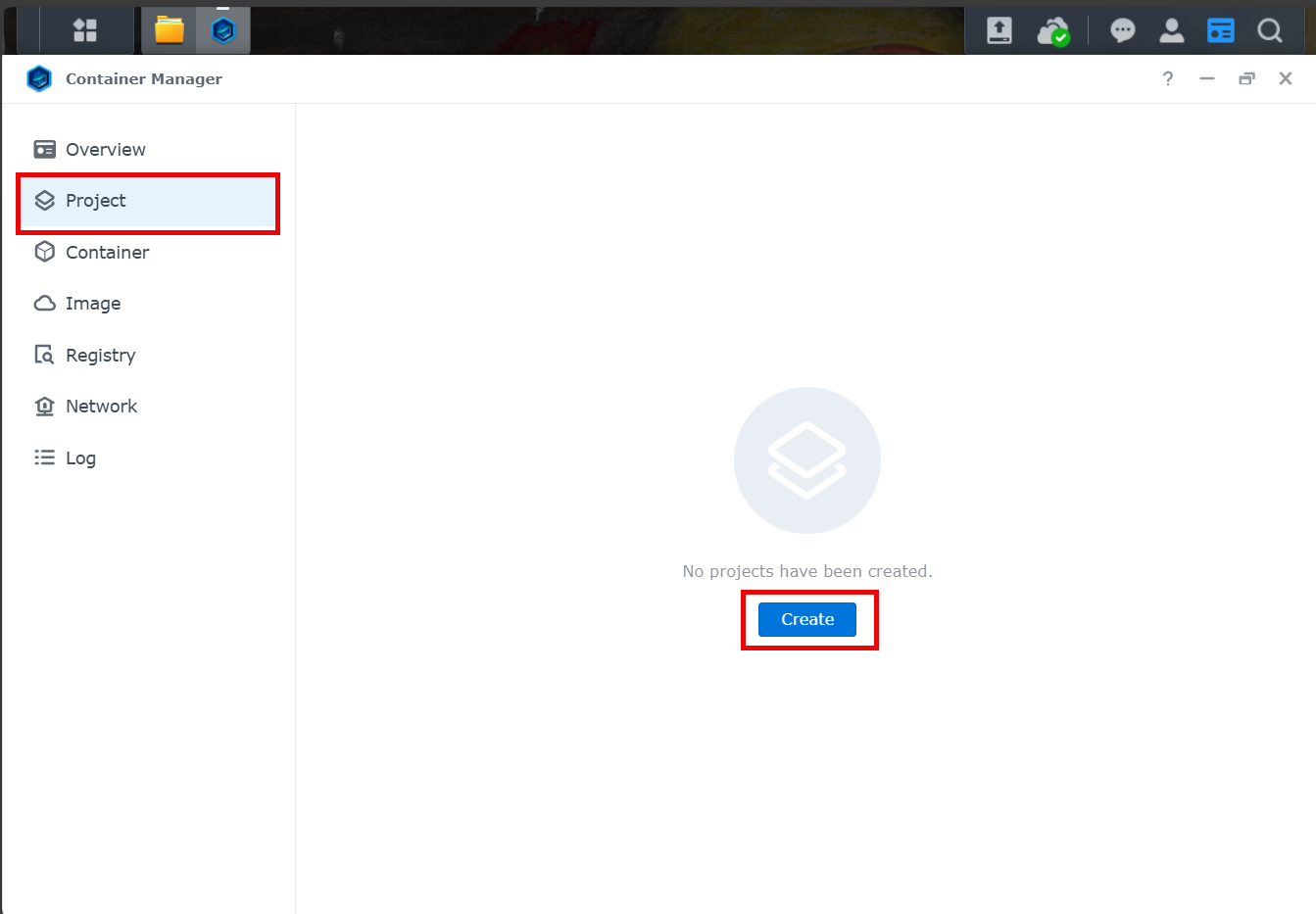
В настройках вашего нового проекта укажите "Имя проекта" так, чтобы вы могли его запомнить, например immich-app. При указании "Пути" выберите директорию ./docker/immich-app, которую вы создали ранее. Это вызовет сообщение с предложением использовать уже имеющийся docker-compose.yml в директории вашего проекта. Нажмите "OK", чтобы продолжить.
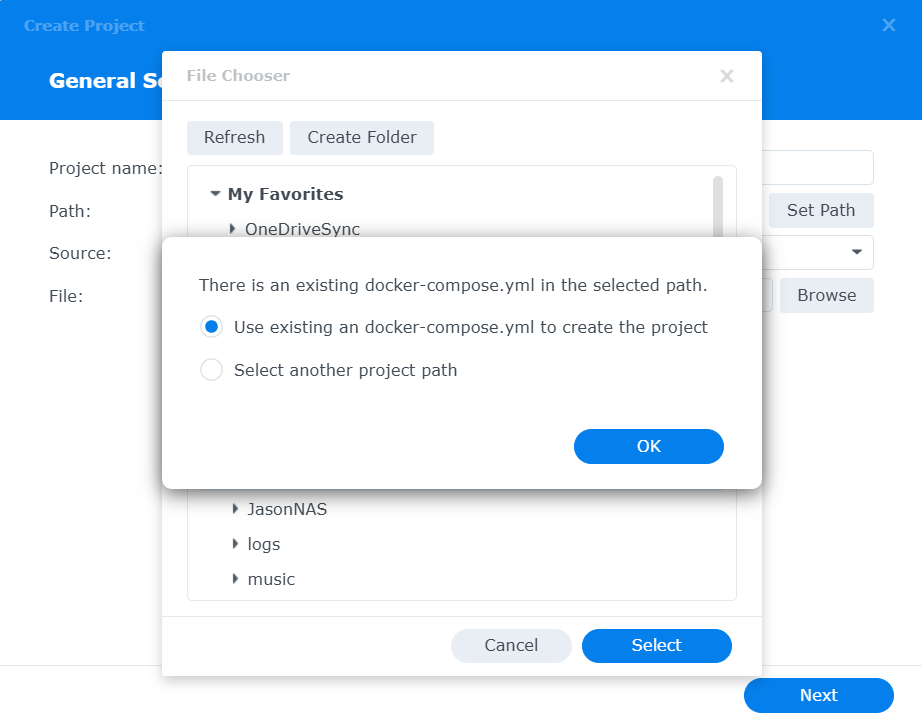
На следующем экране вы сможете дополнительно настроить ваш файл docker-compose.yml, получив предупреждение относительно свойства start_interval. В разделе healthcheck полностью удалите start_interval: 30s и нажмите "Далее".
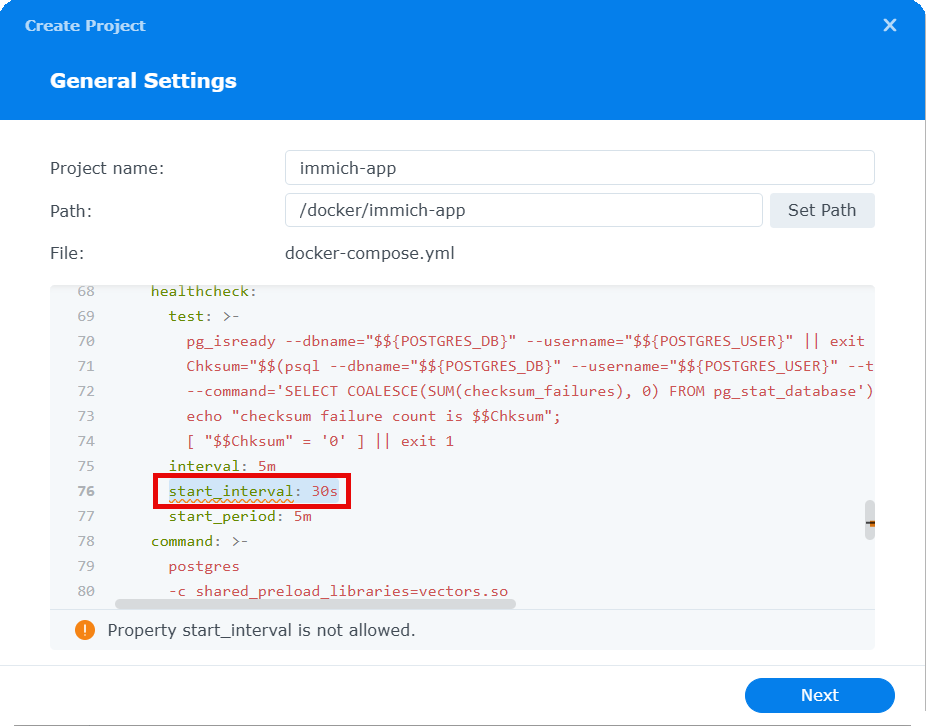
Пропустите раздел, предлагающий настройку портала для Web Station, затем завершите мастер, который создаст и запустит контейнеры для вашего проекта.
Когда ваши контейнеры успешно запустятся, перейдите в раздел "Контейнер" в Container Manager, щелкните правой кнопкой мыши по контейнеру "immich-server" и выберите "Подробности".
Прокрутите до конца раздела "Подробности", и найдите IP Address контейнера, расположенный в разделе Сеть. Обратите внимание на IP-адрес контейнера, так как он понадобится вам для Шага 4.
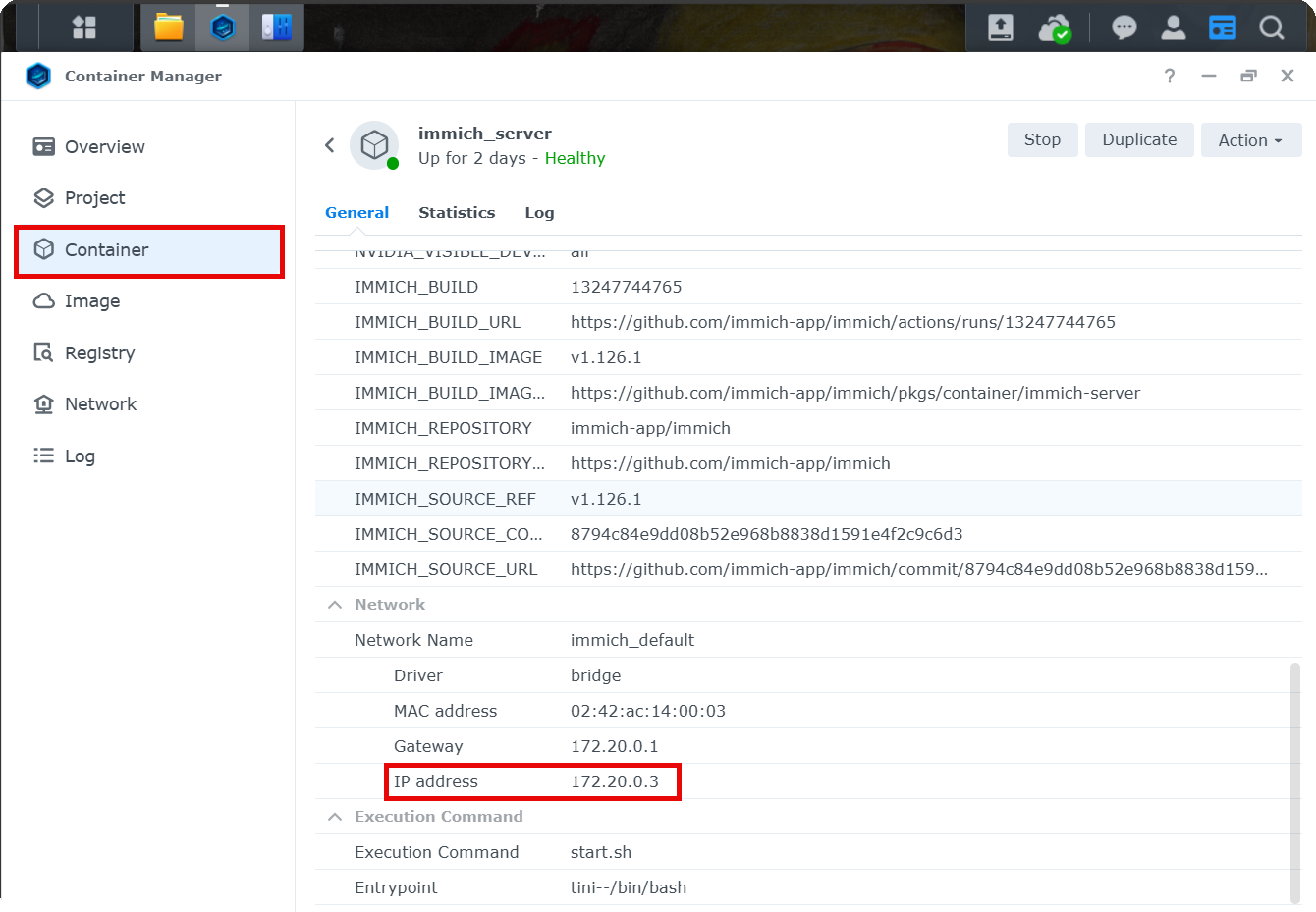
Шаг 4 - Настройка брандмауэра
Когда ваш проект завершит процесс сборки, ваши контейнеры запустятся. Чтобы иметь возможность получить доступ к Immich из браузера, вам нужно настроить параметры брандмауэра вашего NAS Synology.
Откройте "Панель управления" на вашем NAS Synology и выберите "Безопасность". Перейдите в раздел "Брандмауэр".
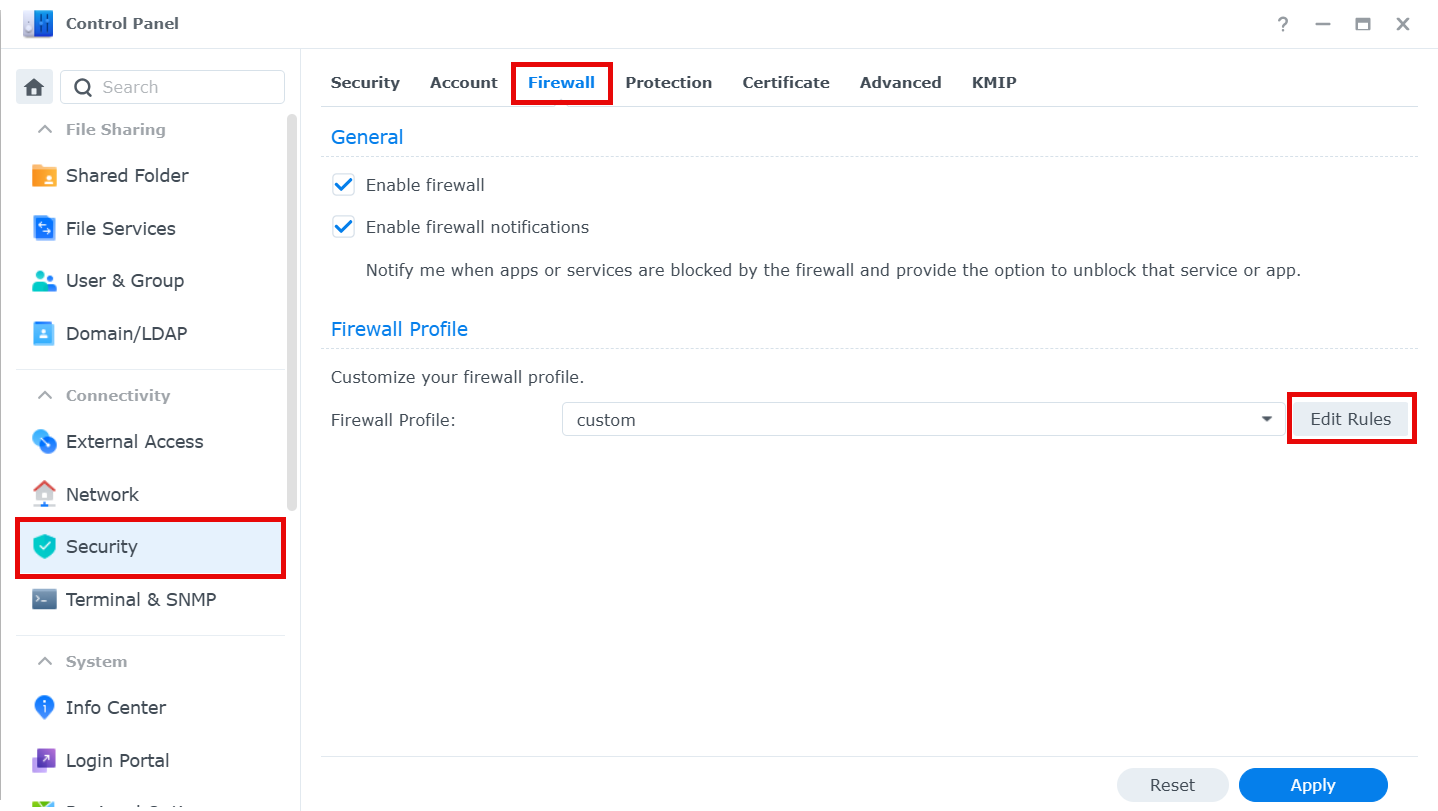
Нажмите "Редактировать правила" и добавьте следующие правила брандмауэра:
- Добавьте правило с "IP-источником" для IP-адреса вашего контейнера, который вы получили на Шаге 3 выше.
- Добавьте правило с "Портами" для порта, указанного в
docker-compose.yml, который должен быть2283.
Следующие шаги
Прочитайте шаги После установки и инструкции по обновлению.